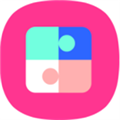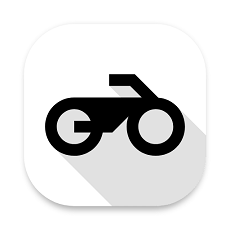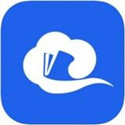电脑共享文件夹如何设置密码
2025-06-12
来源:bjmtth
编辑:佚名
在日常工作中,我们常常需要将电脑上的文件分享给同事或朋友。然而,为了保护个人隐私和信息安全,设置一个密码来保护共享文件夹就显得尤为重要了。下面,我将一步步指导您如何设置电脑共享文件夹的密码。
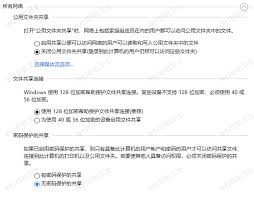
第一步:创建共享文件夹
首先,您需要创建一个您想要共享的文件夹。这可以通过右键点击您的硬盘或特定文件夹,然后选择“新建”->“文件夹”来完成。一旦文件夹创建完毕,您可以开始设置共享权限。
第二步:设置共享权限
接下来,右键点击您刚刚创建的文件夹,选择“属性”。在弹出的对话框中,找到并点击“共享”选项卡。点击“高级共享”按钮,然后勾选“共享此文件夹”复选框。点击“权限”按钮,确保您已经赋予了您希望访问该文件夹的人员相应的读取和/或写入权限。
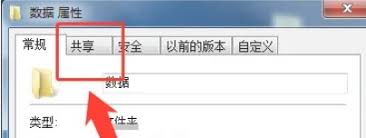
第三步:添加密码保护
为了给共享文件夹增加额外的安全性,您可以使用第三方软件来加密文件夹。例如,您可以使用7-zip等工具将文件夹压缩并设置密码。另外,您也可以考虑使用windows系统自带的efs(encrypting file system)功能对文件夹进行加密。要启用efs,您需要在文件夹属性的“常规”选项卡中点击“高级”,然后勾选“加密内容以便保护数据”。
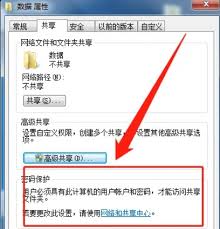
第四步:测试您的设置
最后一步是测试您的设置是否成功。您可以尝试从另一台计算机上通过网络访问该共享文件夹,以确保只有具有正确密码的用户才能访问文件夹中的内容。
结论
通过上述步骤,您可以轻松地为电脑上的共享文件夹设置密码,从而有效地保护您的个人信息和数据安全。如果您经常需要与他人共享文件,那么掌握这些技巧将对您大有裨益。
相关下载
小编推荐
更多++